Erfahren Sie mehr über die Datenmigration auf SharePoint & Office 365 in unserer Blog-Serie:
1) Bandbreiteneinschränkung und andere Hürden für eine erfolgreiche Microsoft Office 365-Migration2) Migration auf SharePoint 2019: Sollten Sie skriptgesteuerte, Microsoft- oder Drittanbieter-Tools verwenden?
Erkennung der Quellumgebung vor der Datenmigration
Bevor Sie mit der Planung Ihrer Datenmigration beginnen, ist es wichtig zu verstehen, um welche Inhalte es sich handelt, wer diese besitzt, wie diese strukturiert und wie wichtig diese sind. Dies ist aus vielen Gründen von großer Bedeutung, darunter die Verkürzung Ihrer Migrationszeit durch die Entfernung redundanter, veralteter und trivialer Daten (ROT), die Erstellung eines Governance-Plans zur Strukturierung Ihrer Daten und Sicherung sensibler Inhalte sowie die Priorisierung, welche Inhaltssegmente möglicherweise mehr Aufmerksamkeit erfordern.
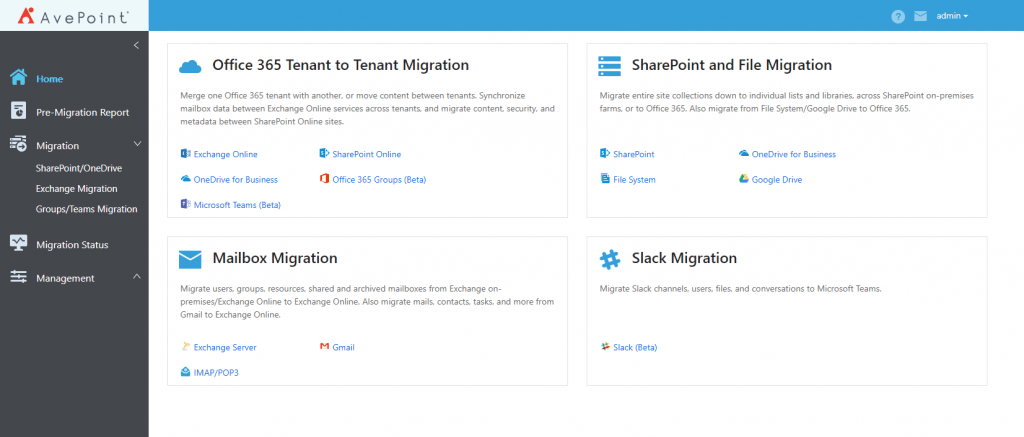
Unternehmen können sich viel Zeit und Aufwand bei einer Datenmigration sparen indem folgende Punkte vorab geprüft werden:
- Anpassungen, die ggf. neu erstellt werden müssen
- Funktionalität, die durch neue Funktionen ersetzt werden können
- Inhalte mit den Beteiligten, die möglicherweise stärker in das Projekt eingebunden werden müssen
- Daten (Objekte), die in Ihrer aktuellen Struktur und Form verschoben werden könnten
Dies wird dazu beitragen, Ihr Unternehmen langfristig zum Erfolg zu verhelfen.
Checkliste
|
|
|
Gestaltung Ihrer Strategie zur Datenmigration
Sobald Sie eine Vorstellung von Ihren Inhalten, der Struktur und Lösungen haben die Sie migrieren wollen, müssen Sie die gesammelten Informationen segmentieren. Kommunizieren Sie mit den Beteiligten des Unternehmens, um zu verstehen, was Ihnen in Bezug auf die Sicherheit wichtig ist, welche Funktionen möglicherweise mit diesen Daten am Ziel interagieren und wie die Inhalte selbst in die täglichen Aufgaben des Geschäftsanwenders eingebunden werden.
Office 365 Migrationspläne, die Ihnen Kopfschmerzen bereiten? Schauen Sie sich diesen Artikel an: Klick um zu TweetenDieser Teil der Migration beinhaltet typischerweise abteilungsübergreifende Kommunikation, so dass eines der besten Dinge, die Sie in dieser Phase tun können, darin besteht, tief durchzuatmen und eine gewissen Gedult mitbringen. Schauen Sie sich nach Stakeholder und Sponsoren für Ihre Migration um, die Sie unterstützen können um das Projekt zu einem Erfolg machen. Meistens sind es die kleinen Dinge wie eine Tasse Kaffee für die Kollegen, eine Pizza-Party für die Abteilung welche die Motivation für Ihr Migrationsvorhaben entsprechend pusht.
Wenn Sie Details sammeln, konzentrieren Sie sich auf das Know-How der Endbenutzer. Dazu gehört, welche Workflows mit den Daten interagieren, wie diese Daten gespeichert, gesichert und dann archiviert oder gelöscht werden, wenn sie nicht mehr benötigt werden.
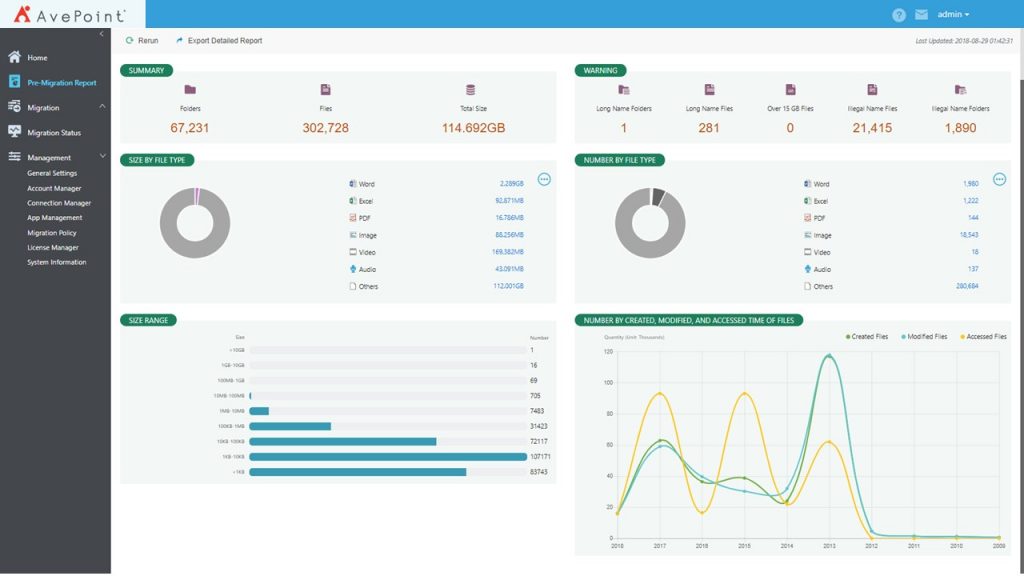
Versuchen Sie, Endbenutzer nicht zu zwingen, mehr als zwei bis drei Metadaten einem Dokument hinzufügen zu müssen und versuchen Prozesse möglichst zu automatisieren. Auf dem Markt existieren 3rd Party Tools welche Ihre Anforderungen verwirklichen können. Versuchen Sie Microservices für einzelne Anwendungsfälle zu vermeiden; niemand möchte 300 kostenpflichtige Apps verwalten müssen, insbesondere wenn bereits Lösungen für Office 365 wie AvePoint Governance Automation oder AvePoint Online Services existieren welche helfen können Ihre Governance Strategie umzusetzen oder der IT hinsichtlich des Managements von O365/M365 das Leben “versüßen” kann.
Checkliste
|
|
Vorbereitung Ihrer Zielumgebung
Es ist von entscheidender Bedeutung, sich Zeit zu nehmen, um die Zielumgebung angemessen vorzubereiten. Die Sicherstellung, dass Ihre Endbenutzer anhand von Datenstrukturen, Workflows und anderen Funktionen eine positive Erfahrung machen – prägt wesentlich die Fähigkeit Ihrer Geschäftsbenutzer, ihre Arbeit zu erledigen.

Planen und konzipieren Sie Ihr Vorhaben. Je mehr Sie planen, umso höher wird die User-Akzeptanz ausfallen, welche sich in Ihrem Erfolg wiederspiegelt.
Eine positive Business User Experience bedeutet mehr Produktivität. Es ist schwer für uns zu glauben, aber es gibt tatsächlich Beispiele von Unternehmen in der Praxis, die damit prahlen, wie großartig ihre Systeme funktionieren und wie sehr Benutzer ihre IT-Abteilungen lieben!
Checkliste
|
Kommunikation mit Ihren Benutzern
Das Migrationsprojekt besteht hauptsächlich aus Kommunikation mit Ihren Endanwendern da diese genau wissen welche Daten noch benötigt, welche Inhalte verschoben oder archiviert werden sollen und welche Einstellungen bzw. Berechtigungen migriert werden sollen. Es ist wichtig dem Site Collection Owner einige Optionen während der Datenmigration anzubieten. ACHTUNG: Hier gilt, umso mehr Optionen angeboten werden umso komplexer wird die Migration. Ein weiterer wichtiger Punkt ist die Kommunikation mit den Benutzern. Kommunizieren Sie wann welche Sites migriert werden und welchen Impact die Migration auf die Systeme haben können (geplante Ausfallzeiten etc.). Auch die Performance während der Datenmigration kann möglicherweise ein wenig schwanken.

Checkliste
|
Umsetzung Ihrer Datenmigration
Die Tools der AvePoint Migrationsplattform wurden entwickelt, um Ihren Migrationsplan Wirklichkeit werden zu lassen. Im weiteren Verlauf können Sie Migrationstests durchführen, inkrementelle Migrationen zur Synchronisierung planen und auf eine einfache Art und Weise URL-Informationen abrufen, die Sie zum Testen von Daten benötigen, während diese an das Ziel verschoben wurden. Wir unterstützen Sie im Problemfall gerne rund um die Uhr um schnell zu einer Lösung zu finden (24/7).
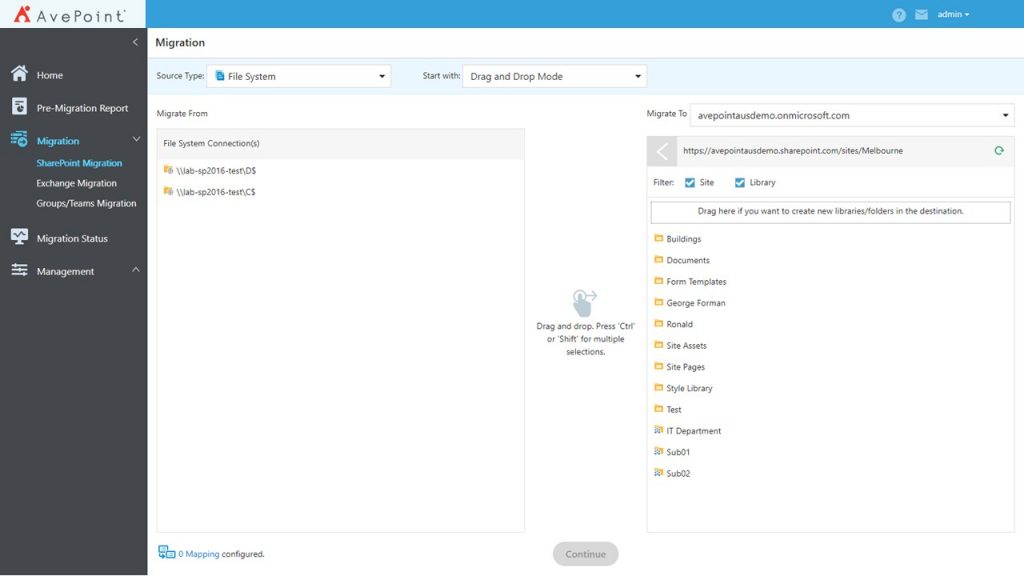
Checkliste
|
|
Nach der Datenmigration
Ergreifen Sie nach der Migration Maßnahmen, um sicherzustellen, dass Ihre Zielumgebung ordnungsgemäß funktioniert und Ihre Datenintegrität erhalten geblieben ist. Es ist immer gut, ein Trainingsprogramm für Ihre Endbenutzer bereitstehen zu haben. Stellen Sie sicher das die neue Umgebung im Zugriff ist und leiten Sie Zugriffe auf die alte Umgebung um. Ist die Datenmigration erfolgreich abgeschlossen, feiern Sie mit Ihrem Projektteam eine Party und lassen Sie die IT auf der Intranet Seite wie Helden aussehen!

Checkliste
|
Möchten Sie mehr Informationen zur Migration? Abonnieren Sie unbedingt unseren Blog!


